以下示例讲述了如何从Windows中的标准附件应用程序中的“写字板”打印文稿。
从写字板的[文件]菜单中选择[打印]。
.png)
选择本机的打印机驱动程序并单击[首选项]按钮。
用于打开打印机驱动程序首选项窗口的按钮(通常为[属性]或[首选项])可能会因应用程序而异。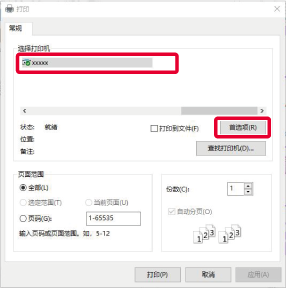
选择打印设置。
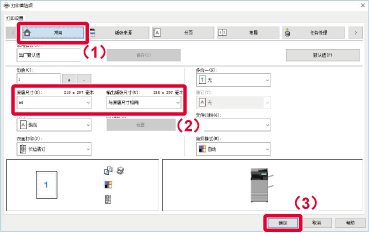
单击[打印]按钮。
开始打印。打印机驱动程序设置屏幕包含9个标签。单击标签以选择标签上的设置。
您可以在帮助屏幕上检查每个设置的信息。单击屏幕右下的[帮助]按钮。
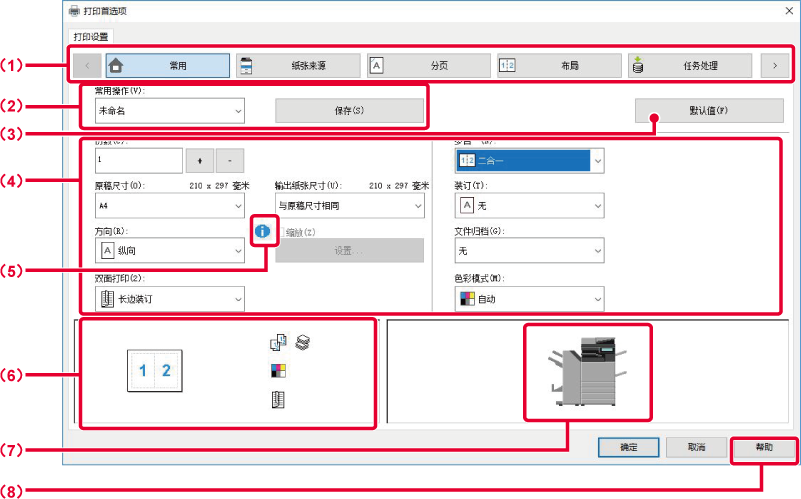

 以更改标签显示。
以更改标签显示。[常用]: 常用功能被分组在该标签。该设置也在其它标签上,并且该标签上的每个设置都可链接到其它标签上对应的设置。
[纸张来源]: 设置用于打印的纸张尺寸和类型以及纸盒。
[分页]: 选择如装订、打孔或折叠等装订分页功能,并设置输出托盘。
[布局]: 选择布局相关的功能,如双面打印和书籍。
[任务处理]: 设置文件归档和用户认证。
[插入]: 选择插入功能,如封面、插入纸张和标签纸。
[印戳]: 选择水印或印戳功能。
[图象质量]: 选择不同的图象质量设置。
[详细设置]: 选择串联打印和其它详细的打印设置。
可将打印时在每个标签上配置的设置保存为常用操作。
将当前已选标签上的设置返回到默认状态。
显示每个标签上的设置。
打印机驱动程序首选项窗口中可以选择的设置组合存在一些限制。对所选的设置加以限制时,在设置旁将显示信息图标(
![]() )。单击此图标浏览限制说明。
)。单击此图标浏览限制说明。
使您可直观检查当前设置如何影响打印图象。装订分页设置和色彩模式用图标表示。
显示安装于机器的选购件,和使用的纸盒以及输出托盘。
显示打印机驱动程序的帮助窗口。
打印前,需先检查纸张尺寸、纸张类型以及机器纸盒内剩余的纸张。要确认最近的纸盒信息,单击[纸张来源]标签上[纸盒状态]按钮。
与“输出纸张尺寸”设置和“纸盒”设置相关内容如下:
可以使用手送纸盒或纸盒1打印信封。

当[输出纸张尺寸]设为信封时,[纸张类型]会自动设为[信封]。
当在[常用]标签上将“原稿尺寸”设置为信封尺寸且“输出纸张尺寸”设置为[与原稿尺寸相同]时,“纸张类型”也会自动设置为[信封]。